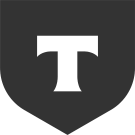*ранее сервис назывался «Тинькофф Кредит Брокер»
Рассрочки и кредиты для покупателей помогают вырастить обороты бизнеса, средний чек до 40% и привлечь новую аудиторию, для которой раньше покупка была не по карману:
- для оформления заявки потребуется только паспорт и телефон
- решение по заявке принимается за 1-2 минуты
- подписание по СМС - без бумаг и встреч
- вы получаете оплату за заказ в течение дня в полном объеме и не зависите от срока кредита, полученного покупателем
Т-Рассрочка:
- 12 лет на рынке POS-кредитования
- Более 200 000 подключенных бизнесов
- В 2023 году выдали более 2,1 млн рассрочек и pos-кредитов
- В 2023 году выдали рассрочек и pos-кредитов на 100,5 млрд. руб (суммарно, интернет-магазинах + ритейле)
Для подключения оплаты с помощью кредитов и рассрочек необходимо заключить договор с нашим сервисом - это занимает всего 1 день! Отправить заявку на подключение можно на https://www.tbank.ru/business/loans/online/
ВАЖНО! Для корректной работы модуля на сервере обязательно должно быть включено расширение сURL.
После установки модуля в Битрикс появится новая платежная система. Ее необходимо включить и настроить.
1. Зайти в административную часть интернет-магазина
2. Перейти на страницу Магазин > Настройки > Платежные системы
3. Нажать кнопку "Добавить платежную систему"
4. Выбрать обработчик платежной системы "Т-Рассрочка (tcb)"
5. При необходимости изменить “Название” и “Описание”. Эта та информация, которую увидит ваш клиент при выборе способа оплаты.
6. Флаг “Открывать в новом окне” оставить снятым
7. Поля “Кодировка” и “Код” оставить пустыми
8. Заполнить “Настройки подключения” в блоке “Настройка обработчика ПС”
- можно найти в Личном кабинете
- или запросить у персонального менеджера (тел. 8 800 755-11-10)
11. Нажать "Сохранить"
ВАЖНО! Т-Рассрочка кредитует только физические лица. Если вы работаете не только с физическими лицами, то для корректной работы модуля необходимо настроить ограничение
1. Зайти в административную часть интернет-магазина
2. Перейти на страницу Магазин > Настройки > Платежные системы
3. Двойным нажатием на строку “Рассрочки и кредиты от Т-Рассрочка” перейти к настройкам Платежной системы
4. На вкладке “Ограничения” нажать “Добавить ограничение”
5. Выбрать “по типу плательщика” и установить тип плательщика “Физическое лицо (1)”
6. Нажать “Сохранить”
Переход в магазин после оплаты
По умолчанию страница перехода в магазин после успешной или не успешной оплаты указана /personal/orders/#ORDER_NUMBER#, по которой происходит перенаправление покупателя на страницу заказа. Данное поведение задаётся в настройках Платежной системы (раздел Настройки обработчика ПС > Остальное).
При необходимости в настройках модуля “Интернет-магазин” можно создать свою страницу возврата и указать её адрес в настройках Платежной системы.
Изменение статуса оплаты заказа
Для автоматического изменения статуса оплаты заказа на вашем сайте необходимо настроить отправку уведомлений по http:
1. В Личном кабинете зайти в раздел Магазины
2. Выбрать нужный сайт и дважды нажать на него
3. Нажать “Редактировать”
4. В разделе Уведомления проставить галочку “По HTTP” и указать "<адрес сайта>/bitrix/tools/tcbroker_sale_ps_result.php" в поле “Адрес для HTTP-нотификаций”
Тестовый и боевой режим работы
По умолчанию модуль настраивается в демо-режиме, в котором вы можете протестировать работу нового способа оплаты.
Для демо-режима можно настроить 4 флоу заявки, для которых вы можете проверить работу нового способа оплаты в вашем интернет-магазине:
- Подписание по смс
- Подписание на встрече
- Отказ Банка
- Отказ на встрече
1. Зайти в административную часть интернет-магазина
2. Перейти на страницу Магазин > Настройки > Платежные системы,
3. Двойным нажатием на строку “Рассрочки и кредиты от Т-Рассрочка” перейти к настройкам Платежной системы
4. В Настройках обработчика ПС снять галочку “Демо-режим”
5. Нажать “Сохранить”
Работа с рассрочками
По умолчанию модуль настраивается на работу с кредитами (промокод default). Если вы планируете работать с рассрочками, то необходимо
1. Зайти в административную часть интернет-магазина
2. Перейти на страницу Настройки > Настройки продукта > Настройки модулей
3. Выбрать “Рассрочки и кредиты от Т-Рассрочка”
4. Указать промокоды и их названия, которые увидит клиент
- можно найти в Личном кабинете
- или запросить у персонального менеджера (тел.8 800 533-90-49)
(!) Если вы работаете с рассрочками, то рекомендуем сменить “Логотип платежной системы” (скачать логотип для рассрочек можно по ссылке)
1. Зайти в административную часть интернет-магазина
2. Перейти на страницу Магазин > Настройки > Платежные системы
3. Двойным нажатием на строку “Рассрочки и кредиты от Т-Рассрочка” перейти к настройкам Платежной системы
4. Нажать на кнопку “Добавить файл” рядом с “Логотип платежной системы” и выбрать ранее скачанный файл с логотипом для рассрочки
Логотип для кредита можно скачать по ссылке
Добавление кнопки оформления рассрочки в 1 клик на страницу товара.
Для этого необходимо в шаблон компонента catalog.element добавить вызов компонента tinkoff:tcb.button:
<?
$APPLICATION->IncludeComponent(
"tinkoff:tcb.button",
".default",
array(
"PRODUCT_ID" => $arResult["ID"],
"PRODUCT_NAME" => $arResult["~NAME"],
"PRODUCT_CAN_BUY" => $arResult["CAN_BUY"],
"PRODUCT_CHECK_QUANTITY" => $arResult["CHECK_QUANTITY"],
"PRODUCT_MAX_QUANTITY" => $arResult["PRODUCT"]["QUANTITY"],
"PRODUCT_STEP_QUANTITY" => $arResult["ITEM_MEASURE_RATIOS"][$arResult["ITEM_MEASURE_RATIO_SELECTED"]]["RATIO"],
'PRODUCT_MEASURE' => $actualItem['ITEM_MEASURE']['TITLE'],
"OFFERS" => $arResult["OFFERS"],
"USERCONSENT_ID" => "1",
"PERSON_TYPE_ID" => "1",
),
$component,
array('HIDE_ICONS' => 'Y')
);?> |
<?if(!$arResult["OFFERS"]):?>
<? $APPLICATION->IncludeComponent(
"tinkoff:tcb.button",
".default",
array(
"PRODUCT_ID" => $arResult["ID"],
"PRODUCT_NAME" => $arResult["~NAME"],
"PRODUCT_CAN_BUY" => $arResult["CAN_BUY"],
"PRODUCT_CHECK_QUANTITY" => $arResult["CHECK_QUANTITY"],
"PRODUCT_MAX_QUANTITY" => $arResult["PRODUCT"]["QUANTITY"],
"PRODUCT_STEP_QUANTITY" => $arResult["ITEM_MEASURE_RATIOS"][$arResult["ITEM_MEASURE_RATIO_SELECTED"]]["RATIO"],
'PRODUCT_MEASURE' => $actualItem['ITEM_MEASURE']['TITLE'],
"OFFERS" => $arResult["OFFERS"],
"USERCONSENT_ID" => "1",
"PERSON_TYPE_ID" => "1",
),
$component,
array('HIDE_ICONS' => 'Y')
); ?>
<?elseif($arResult["OFFERS"] && $arParams['TYPE_SKU'] == 'TYPE_1'):
$APPLICATION->IncludeComponent(
"tinkoff:tcb.button",
".default",
array(
"PRODUCT_ID" => $arResult["OFFERS"][$arResult["OFFERS_SELECTED"]]["ID"],
"PRODUCT_NAME" => $arResult["~NAME"],
"PRODUCT_CAN_BUY" => $arResult["OFFERS"][$arResult["OFFERS_SELECTED"]]["CAN_BUY"],
"PRODUCT_CHECK_QUANTITY" => $arResult["CHECK_QUANTITY"],
"PRODUCT_MAX_QUANTITY" => $arResult["PRODUCT"]["QUANTITY"],
"PRODUCT_STEP_QUANTITY" => $arResult["ITEM_MEASURE_RATIOS"][$arResult["ITEM_MEASURE_RATIO_SELECTED"]]["RATIO"],
'PRODUCT_MEASURE' => $actualItem['ITEM_MEASURE']['TITLE'],
"OFFERS" => $arResult["OFFERS"],
"USERCONSENT_ID" => "1",
"PERSON_TYPE_ID" => "1",
),
$component,
array('HIDE_ICONS' => 'Y')
);
endif;?>
|
ВАЖНО! Параметр PERSON_TYPE_ID значение ID Типа плательщика "Физическое лицо", если у вас оно отличается, то нужно заменить. Посмотреть можно в разделе Магазин > Настройки > Типы плательщиков. Также необходимо, чтобы в полях плательщика было указано какое поле является email, телефоном и адресом.
Передите в раздел Настройки > Настроки продукта > Настройки модулей > Рассрочки и кредиты от Т-Рассрочка. На вкладе Настройки кнопки выберите платежную систему, из которой будут браться параметры для кнопки, если платежная система не выбрана, то показ кнопки будет отключен.
Так же можно выбрать тип продукта, эта настройка влияет на текст кнопки.
Ограничения заданные у платежной системы так же влияют на отображение кнопки, поддерживаются ограничения по категориям и товарам.
По вопросам работы модуля или сервиса «Т-Рассрочка» обращайтесь пожалуйста к Персональному менеджеру (тел. 8 800 533-90-49).
Мы постараемся помочь оперативно.
Средний срок ответа на обращение - 24 часа.
Для покупки товара в нашем интернет-магазине выберите понравившийся товар и добавьте его в корзину. Далее перейдите в Корзину и нажмите на «Оформить заказ» или «Быстрый заказ».
Если оформляете быстрый заказ: напишите ФИО, телефон и e-mail. Вам перезвонит менеджер и уточнит условия заказа. По результатам разговора вам придет подтверждение оформления товара на почту или через СМС. Теперь останется только ждать доставки и радоваться новой покупке.
Оформление заказа в стандартном режиме выглядит следующим образом. Заполняете полностью форму по последовательным этапам: адрес, способ доставки, оплаты, данные о себе. Советуем в комментарии к заказу написать информацию, которая поможет курьеру вас найти. Нажмите кнопку «Оформить заказ».
Оплачивайте покупки удобным способом. В интернет-магазине доступно 3 варианта оплаты:
- Наличные при самовывозе или доставке курьером. Специалист свяжется с вами в день доставки, чтобы уточнить время и заранее подготовить сдачу с любой купюры. Вы подписываете товаросопроводительные документы, вносите денежные средства, получаете товар и чек.
- Безналичный расчет при самовывозе или оформлении в интернет-магазине: карты МИР. Чтобы оплатить покупку на сайте, система перенаправит вас на сервер платежной системы. Здесь нужно ввести номер карты, срок действия и имя держателя.
- Электронные системы при онлайн-заказе: ЮMoney. Для совершения покупки система перенаправит вас на страницу платежного сервиса. Здесь необходимо заполнить форму по инструкции.
- Безналичная оплата на наш расчетный счет по выставленному счету.
Экономьте время на получении заказа. В интернет-магазине доступно 4 варианта доставки:
- Электронная поставка - все необходимые сведения о лицензии, праве пользования, кодах, ключах и др. высылаются покупателю на его e-mail.
- Курьерская доставка. Когда товар будет отправлен с нашего склада, Вам придет уведомление. В день доставки с Вами заблаговременно свяжется курьер для уточнения времени и деталей доставки. Доставка производится "до двери". Осмотрите упаковку на целостность и соответствие указанной комплектации.
- Постамат. Когда заказ поступит на точку, на Ваш телефон или e-mail придет уникальный код. Заказ нужно оплатить в терминале постамата. Срок хранения — 3 дня.
- Доставка Почтой России. Когда заказ придет в отделение, на Ваш адрес придет извещение о посылке. Перед оплатой Вы можете оценить состояние коробки: вес, целостность. Вскрывать коробку самостоятельно Вы можете только после оплаты заказа. Один заказ может содержать не больше 10 позиций и его стоимость не должна превышать 100 000 р.
Дополнительная информация.